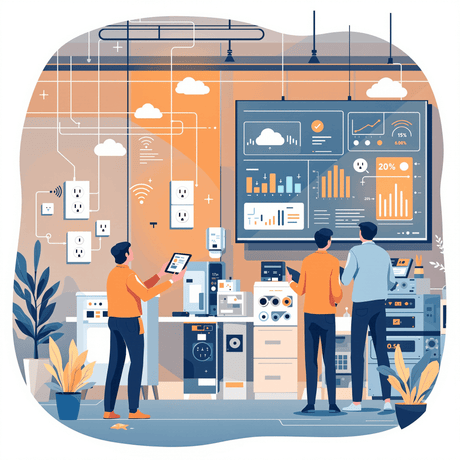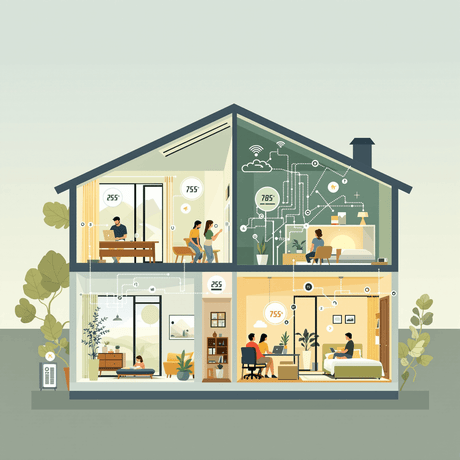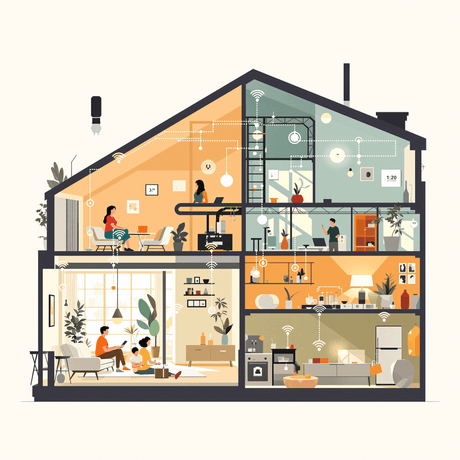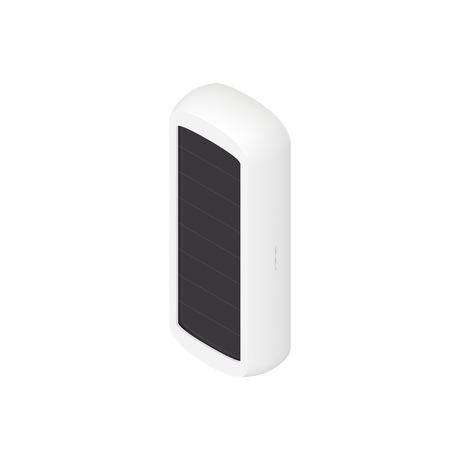Vesternet Z-Wave 1-Zonen-Wandcontroller (VES-ZW-WAL-003)
Vielen Dank für den Kauf dieses
Das VES-ZW-WAL-003 ist ein
- Zwei Tasten mit einfacher Ein-/Aus-Markierung
- Gedrückt-, Gedrückt- und Losgelassen-Ereignisse für jede Taste
- Standardformfaktor 80 mm x 80 mm mit Klebepad oder Schraubmontage
- Anzeige-LED
- Langlebige CR2450-Batterie
Z-Wave Plus mit S2 Security
Der SmartThings Smart Home Controller benötigt für jedes Hardwaregerät, das Sie verwenden möchten, einen „Device Handler“, damit er ordnungsgemäß funktioniert. Ein Device Handler ist eine Software/ein Code, der in der Programmiersprache Groovy geschrieben ist und von SmartThings selbst, von Herstellern von Hardwaregeräten oder von der SmartThings-Community erstellt wird.
Für optimale Kompatibilität mit dem SmartThings Smart Home Controller empfehlen wir Ihnen, unseren unterstützenden Gerätehandler zu verwenden.
Vesternet Z-Wave Gerätehandler
Verfügbar Hier.
Für dieses spezielle Gerät werden zwei Dateien benötigt:
Vesternet VES-ZW-WAL-003 1 Zonenwand Controller.groovyVesternet VES-ZW-WAL-003 1 Zonen Wandregler Kind Button.groovy
Das
- Stützen Geschoben, Gehalten, Und Freigegeben Ereignisse für beide Tasten (SmartThings bietet kein Ereignis für „Losgelassen“, daher verwendet unser Gerätehandler stattdessen das Ereignis „Doppelt gedrückt“).
- Meldet den Batteriestand im Abschnitt „Gerätedetails“ der App
- Ermöglicht die Zuweisung von „Aktionen“ für alle Schaltflächenereignisse aus dem Abschnitt „Gerätedetails“ der App.
- Ermöglicht das Hinzufügen von „Automatisierungen“ für den Batteriestand aus dem Abschnitt „Automatisierungen“ der App.
-
Physische Installation des Geräts
-
Bedienen des Geräts
-
Installieren Sie unseren unterstützenden Gerätehandler
-
Fügen Sie das Gerät in Ihre
Z-Wave Netzwerk -
Konfigurieren des Geräts
-
Steuern Sie das Gerät über eine App oder Web-Benutzeroberfläche
-
Verwenden Sie das Gerät in Automatisierungen, Szenen und Zeitplänen &Amp; Logik
-
Hilfe erhalten & Unterstützung, wenn Sie sie brauchen
Physische Geräteinstallation
Installation dieses
Das Gerät kann lose bleiben (wie eine Fernbedienung) oder Sie können es mit dem mitgelieferten Aufkleber oder den Schrauben dauerhaft an der Oberfläche Ihrer Wahl befestigen.

Weitere Informationen finden Sie im Handbuch, das dem Gerät beiliegt.
Gerätebetrieb
Das Gerät verfügt über zwei Tasten, die jeweils Geschoben, Gehalten, Und Freigegeben Veranstaltungen.
SmartThings bietet kein Ereignis für „Freigegeben“, daher verwendet unser Gerätehandler stattdessen das Ereignis „Doppelt gepusht“.
Weitere Informationen finden Sie im Handbuch, das dem Gerät beiliegt.
Installieren des Gerätehandlers
Greifen Sie auf die integrierte Entwicklungsumgebung SmartThings Groovy zu Hier. Wenn Sie neu bei der SmartThings IDE sind, können Sie mehr darüber lesen unter SmartThings Classic-Dokumentation
- Klicken Sie auf "Meine Gerätehandler". Sie sehen eine Liste aller Gerätehandler, die Sie bereits geladen haben. Um einen neuen zu erstellen, klicken Sie auf "Neuen Gerätehandler erstellen".

- Klicken Sie auf "Aus Code", um ein leeres Editordokument zu laden.

- Der Editor ist sehr einfach und eignet sich am besten zum einfachen Einfügen von Code von einem anderen Ort.

- Besuchen Sie die
Vesternet GitHub-Repository am zu Beginn dieses Handbuchs genannten Speicherort und zeigen Sie die Datei mit dem Device Handler Groovy-Code an.
Um sicherzustellen, dass nur gültiger Groovy-Code kopiert wird, klicken Sie auf "Roh" Taste.
- Wählen Sie den gesamten Text auf der Seite aus und kopieren Sie ihn.

- Kopieren Sie den Code von der GitHub-Seite, fügen Sie ihn in den SmartThings-Editor ein und klicken Sie dann auf "Erstellen".

- Stellen Sie sicher, dass der SmartThings-Editor mit einem "SmartDevice erstellt" Nachricht.

- Klicken Sie abschließend auf das „Veröffentlichen" und wählen Sie "Für mich". Dies ist ein wichtiger Schritt, da dadurch der Gerätehandler auf Ihrem SmartThings Smart Home Controller live geschaltet wird!
Wenn das Gerät mehrere Gerätehandler benötigt, wiederholen Sie den Vorgang unbedingt von Anfang an und erstellen Sie alle erforderlichen.
- Um den Device Handler in Zukunft zu aktualisieren oder Änderungen vorzunehmen, können Sie einfach auf den Link im "Namespace/Name" Spalte in der anfänglichen Liste, die auf der "Meine Gerätehandler" Seite.
Sie werden zum SmartThings-Editor für diesen Gerätehandler weitergeleitet, wo Sie den Code bearbeiten, alles auswählen und mit einer neuen Kopie überschreiben usw. können.
Vergessen Sie nicht, auf "Speichern", um alle Änderungen zu speichern. Klicken Sie anschließend erneut auf die Schaltfläche "Veröffentlichen" und wählen Sie "Für mich".
Gerät einschließen
Öffnen Sie die SmartThings App auf Ihrem Smartphone oder Tablet. Wenn Sie die SmartThings App noch nicht kennen, finden Sie weitere Informationen unter SmartThings – Erste Schritte Führung.
- Berühren Sie im Dashboard der SmartThings-App die Schaltfläche „+" in der oberen rechten Ecke der App und berühren Sie dann "Gerät".


- Scrollen Sie auf dem Bildschirm nach unten und berühren Sie „
Z-Wave " gefolgt von "GenerischZ-Wave Gerät".

- Berühren "Generisch
Z-Wave Gerät" erneut und warten Sie dann, während SmartThings alles vorbereitet

- Berühren Sie die Schaltfläche "Start" Taste.
Wenn Sie über mehrere SmartThings Smart Home Controller verfügen, können Sie auf diesem Bildschirm auswählen, in welchen das Gerät aufgenommen werden soll, und das Gerät einem Raum zuweisen.
Berühren "Nächste", wenn Sie bereit sind.

- Sobald Sie den Inklusionsbildschirm sehen, Halten Sie beide Tasten am Gerät gedrückt, bis die LED blinkt.


- Das ist alles, was dazu gehört. SEI GEDULDIG und SmartThings sollte schließlich eine Erfolgsmeldung anzeigen!
Berühren "Erledigt", um zum Dashboard zurückzukehren und Ihr neues Gerät anzuzeigen.

Konfigurieren des Geräts
Für dieses Gerät sind keine Konfigurationseinstellungen verfügbar. Es ist sofort einsatzbereit, sobald es in Ihr
App-Steuerung
Da dieses Gerät für die „Eingabe“-Funktionalität verwendet wird, gibt es innerhalb der App nichts zu steuern.
Sie können den aktuellen Status der Batterie jedoch im App-Dashboard anzeigen oder indem Sie auf das Gerät klicken, um auf den Detailbildschirm zuzugreifen.
Hier können Sie auch die Button-Events in Echtzeit ansehen!


Durch Berühren der Schaltfläche "GeschichteDie Registerkarte „“ am unteren Bildschirmrand öffnet den Verlauf aller vorherigen Ereignisse des Geräts.
Sie können auch auf weitere Bildschirme zugreifen, indem Sie das Menüsymbol oben rechts auf dem Bildschirm berühren. Dort finden Sie Optionen zum Bearbeiten des Gerätenamens und zum Ändern des Raums, in dem sich das Gerät befindet.


Verwendung in Automatisierungen, Szenen, Zeitplänen &Amp; Logik
Öffnen Sie die SmartThings App auf Ihrem Smartphone oder Tablet. Wenn Sie die SmartThings App noch nicht kennen, finden Sie weitere Informationen unter SmartThings – Erste Schritte Führung.
SmartThings bietet verschiedene Möglichkeiten, Ihre Geräte zu verwenden, hier werfen wir einen Blick auf die direkte Gerätenutzung.Aktionen" und allgemein "Automatisierungen".
Aktionen
- Berühren Sie im Bildschirm „Gerätedetails“ eines der Ereignisse unter „Taste", für die Sie eine Aktion erstellen möchten.
Denken Sie daran, dass SmartThings kein Ereignis für „Freigegeben“ bietet, sodass unser Gerätehandler stattdessen das Ereignis „Doppelt gepusht“ verwendet.
Sobald der Bildschirm „Automatisierung hinzufügen“ erscheint, können Sie sehen, dass das Ereignis bereits vorab ausgefüllt wurde. Berühren Sie „Aktion hinzufügen" weitermachen.

- Auf dem nächsten Bildschirm können Sie wählen zwischen "Befehlsgeräte" zur direkten Steuerung von Geräten und "Szenen ausführen", um eine Szene auszuführen, die Sie bereits erstellt haben.
Wählen Sie auf dem nächsten Bildschirm ein zu steuerndes Gerät aus.

- Der Bildschirm ändert sich und zeigt ein Häkchen neben dem Gerät an. Berühren Sie „Speichern", um die Auswahl zu bestätigen.
SmartThings richtet standardmäßig eine „Umschalt“-Aktion für das Gerät ein. Berühren Sie „Erledigt", wenn Sie damit zufrieden sind, oder Sie können es ändern, indem Sie die Aktion berühren.

- Um die Aktion zu ändern, berühren Sie die Schaltfläche „Schieberegler" und wählen Sie stattdessen eine explizite Aktion wie "In". Berühren Sie "Speichern", um die Auswahl zu bestätigen.


- Sie können dann bei Bedarf weitere Aktionen hinzufügen oder auf "Erledigt" zum Abschluss.
Je nach Gerätetyp stehen Ihnen möglicherweise weitere Aktionsoptionen zur Verfügung, beispielsweise die Möglichkeit, eine Dimmstufe einzustellen.
Aktivieren Sie die Aktion durch Berühren des "Schieberegler" und wählen Sie dann einen Dimmprozentsatz. Berühren Sie "Speichern", um die Auswahl zu bestätigen.

- Es gibt auch Optionen zum Festlegen einer „Verzögerung“ für eine Aktion, sodass sie nicht sofort ausgeführt wird …


- ... und Sie können das Gerät automatisch ausschalten, indem Sie einen Timer zum automatischen Ausschalten einstellen.


Automatisierungen
- Erweitern Sie im Dashboard das Hauptmenü und berühren Sie „Automatisierungen".
Sobald der Bildschirm „Automatisierungen“ erscheint, berühren Sie „Automatisierung hinzufügen" weitermachen.

- Damit gelangen Sie zum bekannten „Automatisierung hinzufügen"-Bildschirm, aber dieses Mal ist die "Wenn"-Bedingung nicht vorab ausgefüllt.
Berühren "Bedingung hinzufügen" und dann "Gerätestatus", da wir auf ein Geräteereignis reagieren möchten.

- Es werden Geräte mit verfügbaren Bedingungen angezeigt. Berühren Sie eines, um es auszuwählen.
Der nächste Bildschirm zeigt die verfügbaren Bedingungen für das Gerät, also können wir hier die Option "Batterie"-Zustand durch Berühren.

- Ihnen werden nun die möglichen Tests für die Erkrankung angezeigt.
Für den Batteriestand können wir den Prozentsatz testen, also setzen wir ihn auf "Gleich oder niedriger" der Prozentsatz von "20".
Berühren "Speichern", um den Zustand zu bestätigen.

- Berühren "Speichern" erneut und Sie werden automatisch zum "Dann"-Teil der Automatisierung weitergeleitet.
Dazu wählen wir aus, dass wir uns selbst eine Push-Benachrichtigung senden, wenn der Akkustand niedrig ist. Berühren Sie dazu "Jemanden benachrichtigen", um fortzufahren.

- Berühren Sie anschließend "Benachrichtigung an Mitglieder senden" und geben Sie dann Ihre Nachricht ein.
Hier haben wir uns für den einfachen Text „Batterie des Wandcontrollers schwach“ entschieden, Sie können jedoch bei Bedarf weitere Informationen hinzufügen, beispielsweise den Raumnamen.
Berühren "Speichern", wenn Sie fertig sind.

- Geben Sie abschließend einen Namen für diese Automatisierung ein oder behalten Sie den Standardnamen bei, indem Sie auf "OK" zur Bestätigung.
Zurück auf dem Automatisierungsbildschirm werden Sie feststellen, dass Sie die Automatisierung bei Bedarf deaktivieren/aktivieren können, indem Sie auf "Schieberegler".

Hilfe und Support erhalten
Wir hoffen, dass Sie mit Ihrem Kauf zufrieden sind und keine Probleme bei der Installation und Verwendung Ihres neuen